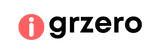Como colocar resposta automática no Outlook
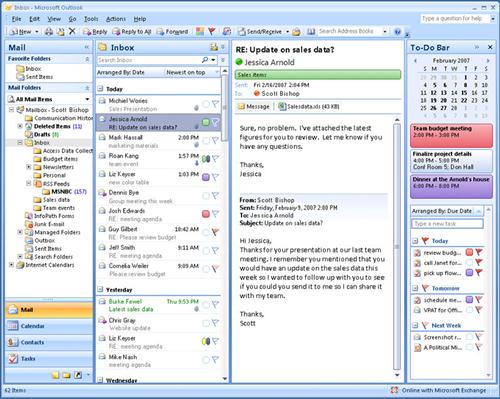
Aprenda aqui como colocar resposta automática no Outlook. Além de prático é funcional e educado deixar uma respostas automática no Outlook. Ao viajar ou ficar longe da internet por alguns dias é considerado de bom tom deixar uma mensagem, por isso veja aqui como colocar esse tipo de mensagem no Outlook 2007.
O primeiro passo para iniciar a configuração é saber qual tipo de conta de e-mail o usuário utiliza. Siga o passo a passo com calma e configure o seu programa.
Resposta automática Exchange 2007
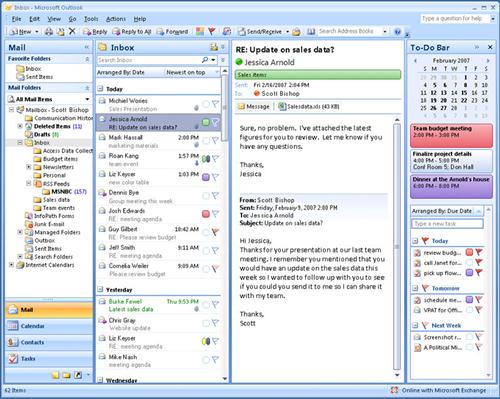
Saber qual a conta é utilizado no programa Outlook é importante para conseguir configurar o mesmo. Quem sabe qual a conta utiliza pode pular essa etapa, mas caso precise identificar siga o passo a passo.
- Vá no Menu Ferramentas
- Verifique o comando: Assistente de ausência temporária
- Clique no botão expansão, dessa forma todos os comandos do Menu Ferramentas serão exibidos.
- Se o comando presente for : Assistente de ausência temporária no Menu Ferramentas, significa que o usuário possui uma conta Exchange 2007.
- Ao Ativar ou desativar esse recurso no Assistente de ausência temporário para conta Exchange 2007, os usuários podem contar com algumas ferramentas práticas, que incluem:
- Formatação da fonte
- Envio de repostas automáticas para pessoas fora da sua organização.
- Agendamento de respostas automáticas de ausência temporária, antecipando um horário e data.
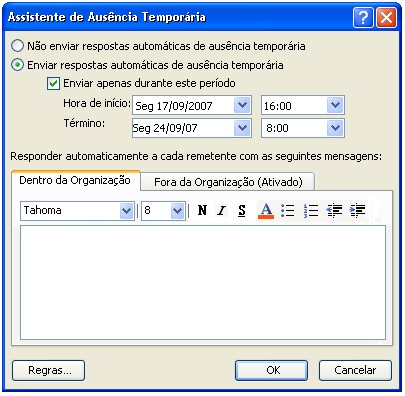
Leia também:
Resposta automática no Outlook
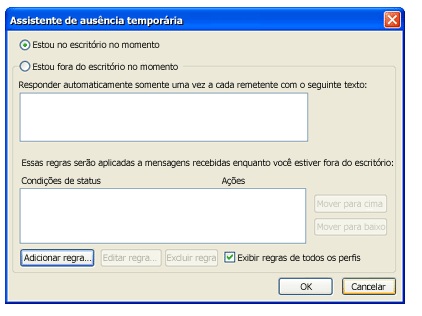
Caso o usuário selecione o Menu Ferramentas e o comando do Assistente de Ausência temporária e veja essa acima, isso significar que ele possui uma conta no Exchange Server 2003 ou anterior, nesse caso ele deve seguir outro passo.
- Vá ao Menu Ferramentas.
- Escolha a opção: Assistente de Ausência Temporária.
- Selecione a opção: “Estou atualmente Fora do Escritório”.
- Entre na opção Responder automaticamente uma vez a cada remetente e digite a mensagem que deseja enviar.

Sebastião Ferreira é redator do Blog GRzero há 2 anos, trabalha como redator freelancer e escreve para alguns jornais e revistas.